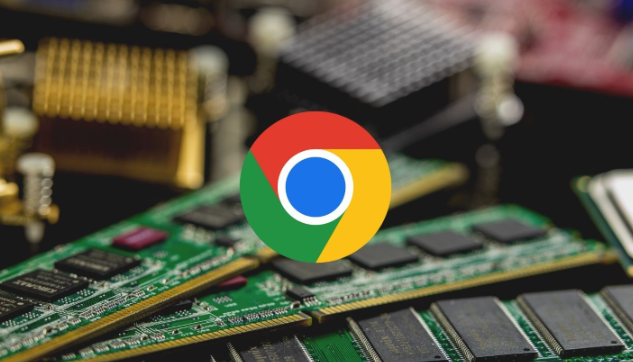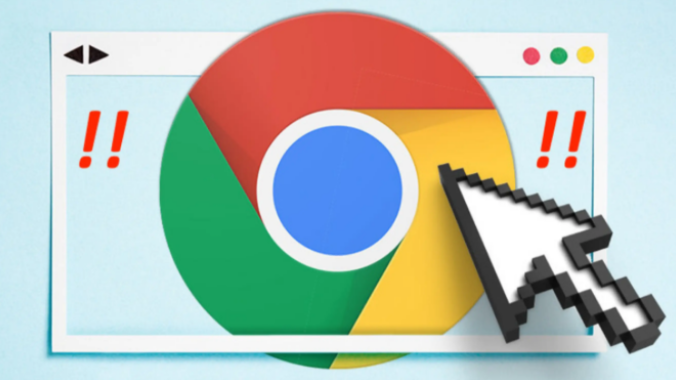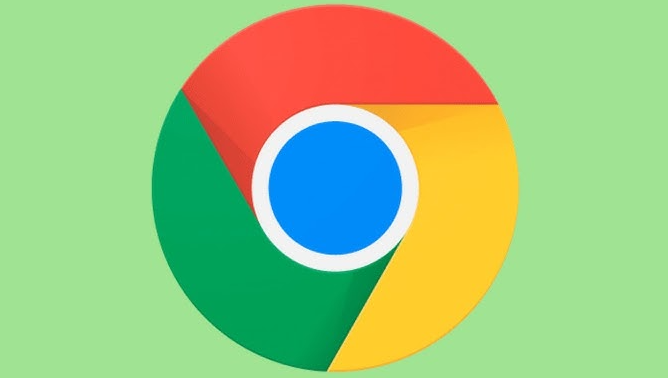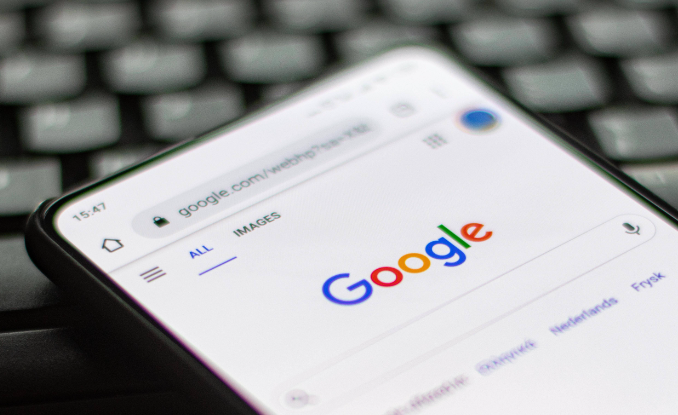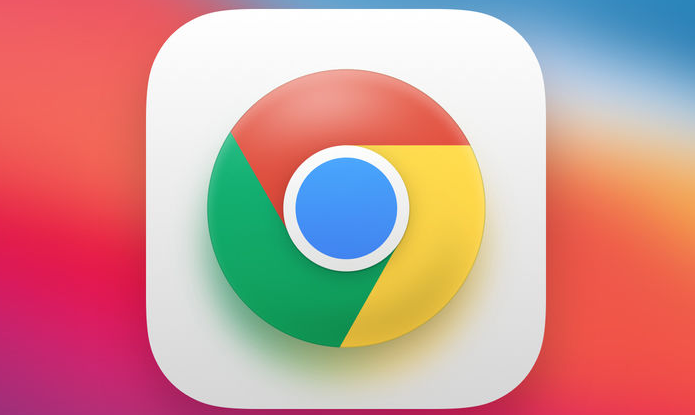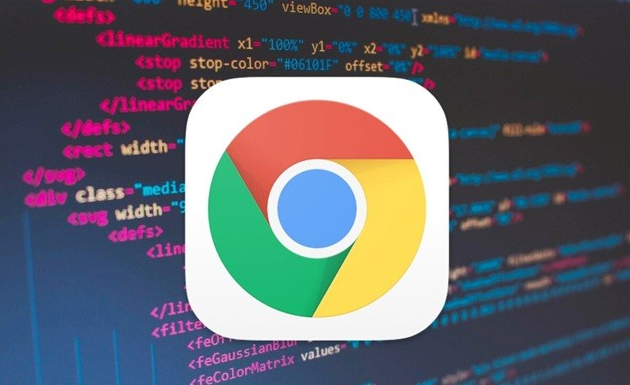教程详情
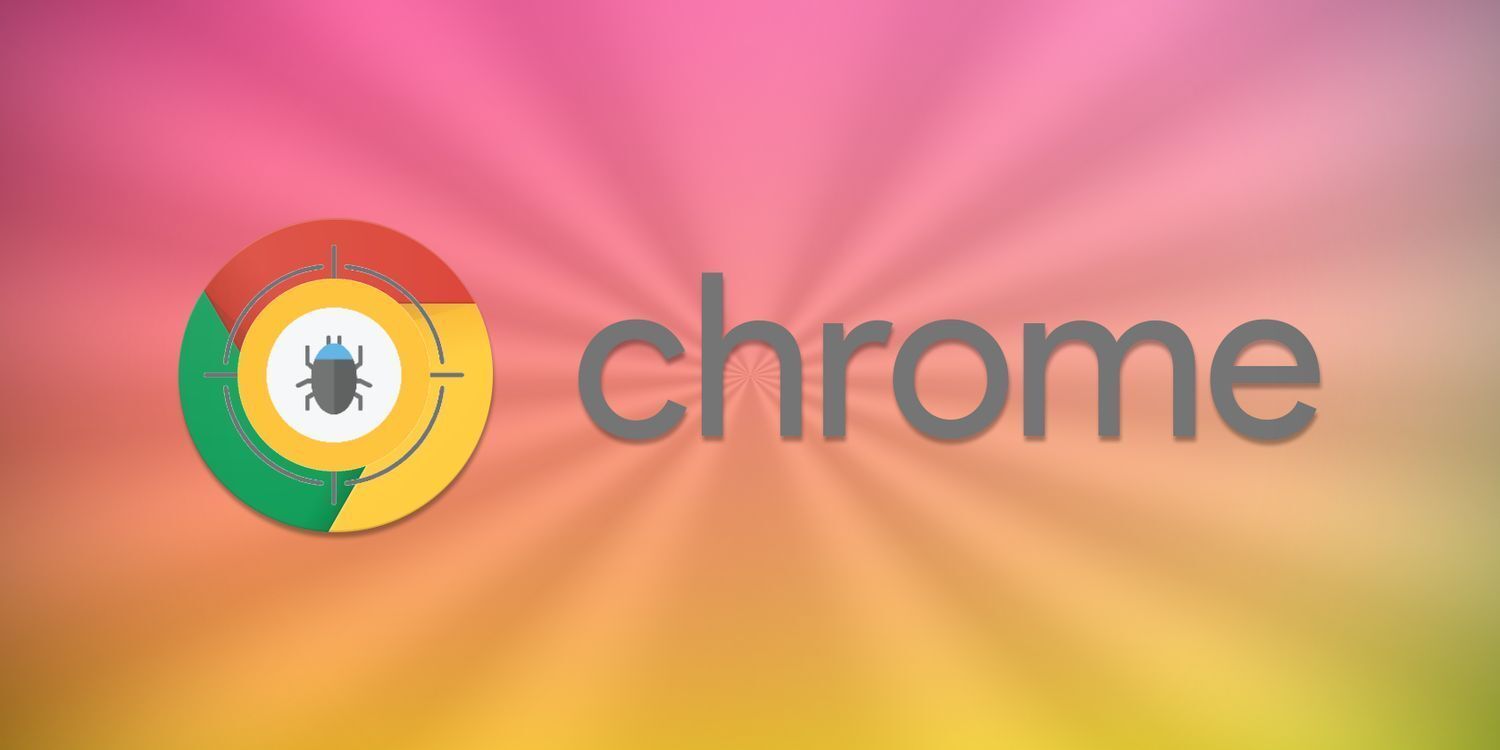
一、下载Chrome浏览器
1. 访问官网:打开你当前使用的浏览器,在地址栏中输入https://www.google.com/intl/zh-CN/chrome/,这是谷歌浏览器的中文官方网站。确保输入的网址正确,避免进入错误网站下载到恶意软件。
2. 选择操作系统:进入官网后,页面会自动检测你的操作系统。如果检测不准确或想手动选择,可以点击页面上的“更改平台”或类似选项,然后从下拉菜单中选择你使用的操作系统,如Windows、Mac或Linux等。
3. 下载安装程序:在确认操作系统后,点击“下载Chrome”按钮。浏览器会开始下载谷歌浏览器的安装文件。对于Windows系统,下载的文件通常是.exe格式;对于Mac系统,是.dmg格式;对于Linux系统,可能是.deb或.rpm等格式,具体取决于你的Linux发行版。
4. 安装浏览器:下载完成后,找到下载的安装文件并双击它。对于Windows系统,会弹出一个安装向导,按照提示一步一步操作,如选择安装路径(可以使用默认路径,也可以自定义路径)、是否创建桌面快捷方式等。对于Mac系统,将.dmg文件中的Chrome图标拖到Applications文件夹中即可完成安装。对于Linux系统,根据下载的文件类型,使用相应的包管理器(如sudo dpkg -i [文件名]用于.deb文件,sudo rpm -ivh [文件名]用于.rpm文件)来安装。
二、启用网页渲染加速
1. 打开浏览器设置:启动Chrome浏览器,在右上角点击三个点组成的菜单图标,然后在弹出的菜单中选择“设置”。
2. 进入高级设置:在设置页面中,向下滚动,找到“高级”选项并点击展开。
3. 调整硬件加速设置:在“高级”设置中,找到“系统”部分,这里有一个“使用硬件加速模式”的选项。勾选该选项可以启用硬件加速,这有助于提高网页的渲染速度。硬件加速利用计算机的图形处理单元(GPU)来分担浏览器的渲染任务,从而加快网页的显示速度。
4. 优化其他相关设置:
- 减少标签页数量:同时打开过多的标签页会占用大量的内存和CPU资源,影响网页的渲染速度。尽量关闭不需要的标签页,只保留当前正在使用的标签页。
- 清理缓存和Cookie:定期清理浏览器的缓存和Cookie可以提高网页的加载速度。在“隐私设置和安全性”部分,点击“清除浏览数据”按钮,选择要清除的数据类型,如缓存的图片和文件、cookie和其他网站数据等,然后点击“清除数据”按钮。
- 禁用不必要的扩展程序:一些扩展程序可能会影响浏览器的性能和网页渲染速度。进入Chrome浏览器的扩展程序页面(在地址栏中输入chrome://extensions/),逐一禁用或卸载不常用的扩展程序,只保留必要的扩展程序。
三、注意事项
1. 硬件要求:要正常使用硬件加速功能,计算机需要具备支持OpenGL 2.0或更高版本的显卡驱动。如果计算机的硬件配置较低,可能无法充分发挥硬件加速的优势,甚至可能导致浏览器出现卡顿或崩溃的情况。
2. 软件更新:定期检查并更新Chrome浏览器到最新版本,因为新版本通常会修复已知的漏洞和性能问题,同时可能会进一步优化硬件加速功能,从而提高网页的渲染速度。
3. 网络连接:虽然上述方法主要针对浏览器自身的设置进行优化,但良好的网络连接也是提高网页加载速度的重要因素。确保网络稳定,避免在网络拥堵或信号弱的情况下浏览网页。